新增和优化
组件
- 项目合并 beta
- 投影灯
- 舞台灯光增加旋转参数
渲染
- 天气系统:雨雪
- 后期参数:色调、暗角、色散
- 自发光衰减准确性优化
- 植物素材 GI 效果改进
- 材质 ID 通道图色彩优化
- 后期色调映射默认值调整
功能
- 图层管理
- 自定义快捷键
- 笔刷和散布增加记录列表
- 支持 SketchUp 2022 文件直接导入
- HDRI 天空增加 EXR 格式支持
- 景深功能支持自动跟焦
- 导入模型支持同步建模坐标系
- 资源列表排序规则优化
- 渲染输出参数设置保留
- 信息统计开关状态保留
- 视角支持加速移动
- 素材更新时允许取消
效率和稳定性
- 大场景显存占用更低
- 实时多光源反射效率优化
- 资源列表性能优化
素材库
- 素材库工具显示当前已选素材
- 新增素材显示上新标识
- 粒子支持调整参数
- 车辆模型增加"动态"开关和“左右舵”选项
- 新增贴花素材
- 新增雪景模型
- 新增水磨石、墙砖、屋顶、水材质
- 新增静态交通工具模型
- 人物素材动作表现优化
- 交通工具模型效率优化
工作流插件
- 插件联动时存档关联逻辑优化
修复
- 颜色渲染结果与调色板预览不一致的问题
- 毛玻璃在反射中的效果错误
- 窗帘素材会随机播放的问题,修复为从第0帧开始播放
- 太阳光晕在渲染的视频中丢失的问题
- 素材库下载进度显示错误的问题
部分功能详解
组件
- 「D5组件」是基于D5渲染器简洁的本体之上,用于实现高级功能延伸的一系列扩展模块(了解「D5组件」),在“菜单” → “偏好设置” → “组件”中,可以查看当前已有的组件,一键开关,管理组件的状态。
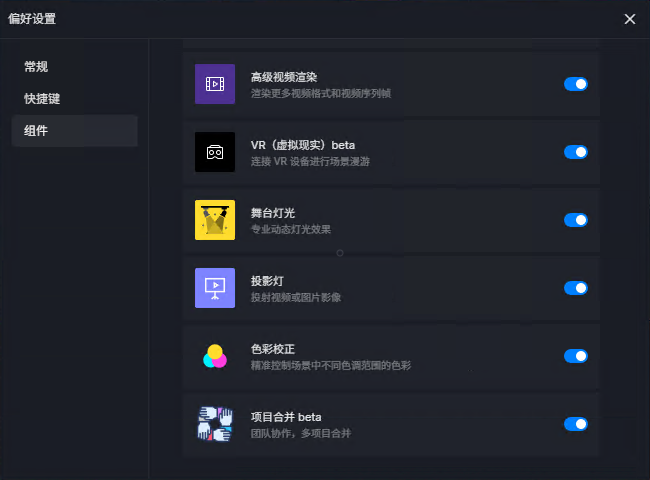
1. 项目合并 beta
-
在“菜单” → “偏好设置” → “组件”中,开启项目合并后,可使用项目合并功能,支持 10 个项目文件的同时合并,方便团队成员合作完成项目。
-
项目合并功能有三个入口:
-
从“欢迎页” → “最近使用”中,点击右上角图标进入;
-
在“最近使用”的列表中,选择项目右键菜单中的“合并项目”;
-
场景编辑中,点击“菜单” → “文件”,打开“合并项目”功能。
-
-
合并项目时,需要添加至少两个项目,分别设置项目中需要合并的模型、灯光或场景镜头等选项,再选择生成合并项目的文件的位置。
-
项目合并会按照添加项目的顺序进行,位于首位的项目为主项目,除第一种直接进入合并页面的方式外,后两种从项目中进入的方式,会直接将当前选择的项目作为主项目,添加到合并项目页面的第一个位置。后续添加的项目,会依次向前进行合并,覆盖前一个项目的参数。如:两项目中都存在相同的灯光,如合并选项中都勾选了灯光,后添加项目中灯光的参数,会将前一个项目中的灯光参数进行覆盖。
-
合并功能的基本逻辑是:勾选的设置项,会在合并结果中保留;未勾选的会被丢弃。若多个项目同时勾选同一个选项,场景中完全相同的部分,只保留一份;不同的部分,会自动添加。
2. 投影灯
-
在“菜单” → “偏好设置” → “组件”中,开启投影灯后,可以从“导航栏” → “光源”,选择“投影灯”添加到场景中。
-
投影灯为新增的灯光类型,投影效果为矩形。支持添加图片(jpg / png / bmp)、视频(mp4 / avi / wmv)格式的媒体文件。
-
将投影灯添加至场景中后,可在右侧边栏调整投影仪参数,通过锥角参数,控制投影图案的反馈。UV参数控制投影内图片或视频的位置或尺寸。烟雾参数的效果,需要先打开“环境” → “天气” → “雾气”中的“丁达尔效应”。
3. 舞台灯光增加旋转参数
-
在上一版舞台灯光的基础上,增加了旋转参数,用于在未开启棱镜参数时,控制灯光图案的旋转。
-
当旋转参数为0时,灯光图案为静止状态;当旋转参数为负数时,灯光图案进行顺时针旋转,数值越小,旋转速度越快;当旋转参数为正数时,灯光图案进行逆时针旋转,数值越大,旋转速度越快。
渲染
4. 天气系统:降水
-
新增雨、雪天气,支持调整雨雪强度和地面积水效果。
-
通过雨、雪参数直接切换天气效果变化和过渡状态。同时,数值越偏向两端,降水的粒子速度越大。
-
强度参数用来同时控制天空中雨滴或雪花的大小和密度,可模拟从小雨到大雨、雨夹雪、小雪到大雪的过程。积水参数可调整地面受降水影响的程度。值为0表示地面没有积水或积雪效果,值越大地面的积水或积雪程度越大。
-
雨水自动识别室外玻璃材质,在玻璃表面形成动态雨痕。

5. 后期参数:色调、暗角、色差
-
色调:与色温参数互相配合,通过调节青色和洋红色范围来调整场景的白平衡色调。
-
暗角:模拟真实世界中相机镜头四角亮度平缓降低的渐变效果。
-
色散:模拟真实世界相机镜头颜色变换的色散现象。
6. 自发光衰减准确性优化

7. 植物素材 GI 效果改进
- 植被阴影遮蔽性进一步加强,提升植物表现的立体感和层次感。

8. 材质 ID 通道图色彩优化
- 材质通道图色彩差异变大,更容易在后期软件中进行选择。
9. 后期色调映射(高光、阴影、反差)默认值调整
- 画面默认对比度和饱和度提高。
功能
10. 图层管理
-
左侧边栏新增图层管理功能,方便对场景资源进行更快捷的归类管理。
-
场景中始终会有一个默认图层。点击“加号”新建图层。选择图层后,图层前会显示“对勾”,表示当前图层处于激活状态,新添加的物体会放在当前激活的图层中。每次只能激活一个图层。当前物体的所属图层可以在右侧边栏中查看,如需改变物体所在的图层,在下拉选项中切换即可。
-
图层支持锁定、隐藏功能。图层锁定后,图层中的所有物体都会处于锁定状态。处于隐藏状态的图层,其中的所有物体也会被隐藏,新添加到该图层中的物体,也会立即被隐藏。在图层的右键菜单中,点击“选择全部对象”,可以一次全选当前图层中的所有物体;点击“重命名”,可以更改当前图层的名称;点击“删除”,可以删除当前图层和图层内的对象。
-
需要注意的是,删除图层会删除当前图层和图层内的所有对象,如果需要保留图层内的对象,可以在删除图层前右键图层,选择全部对象,将图层内的对象移动至其他图层。
-
在资源列表的筛选项中,增加了“当前图层”的选项,用来筛选出位于当前图层中的物体。
11. 自定义快捷键
-
在“菜单” → “偏好设置” → “快捷键”中可自定义快捷键,根据自己的使用习惯修改键位,与常用的工作流衔接。
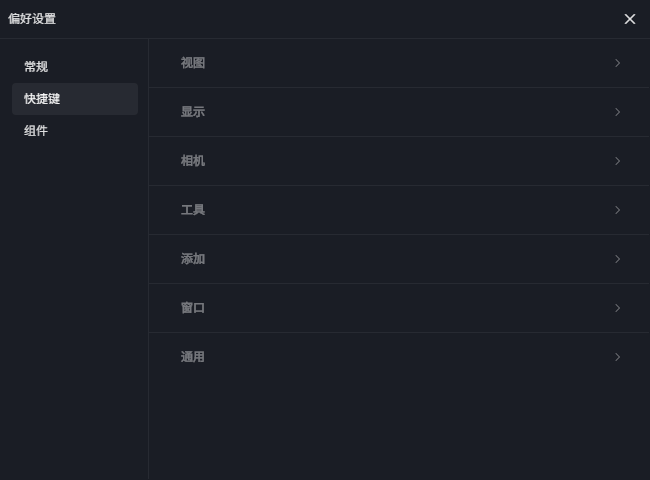
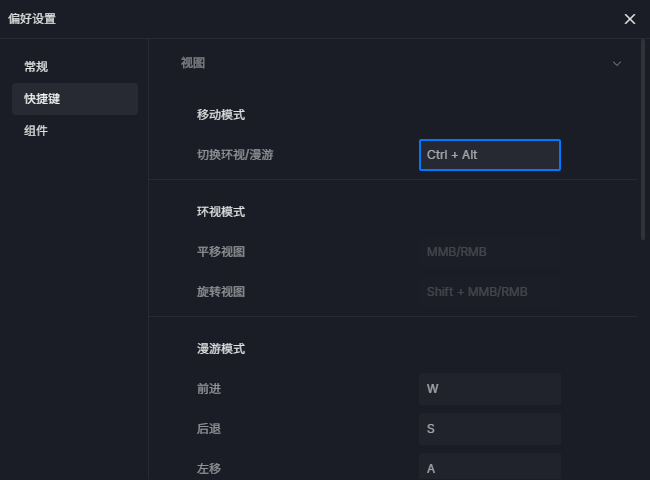
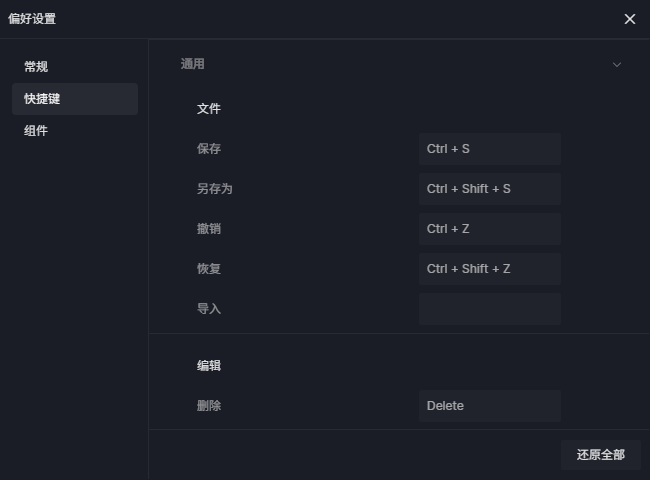
-
常见的操作如视角移动、视图切换、各类工具都已支持修改。还有部分功能预留了空白键位,可直接自定义。点击输入框中输入需要替换的键,按下回车键即可修改成功。设置成功后,也支持点击“还原”重置快捷键。如设置时遇到快捷键冲突,右键可以取消设置。
-
需要注意一个小改动:小键盘与大键盘的数字键在此次更新中做了分离,分别支持设置单独的快捷键。原小键盘数字键(1、2、3、4)不再支持光源的添加。
12. 笔刷和散布增加记录列表
-
使用笔刷或者散布工具在模型上绘制植物后,在模型解锁的状态下,选中模型会在右侧边栏中显示笔刷记录。
-
记录中包含所绘制的植物信息,每条记录都支持隐藏,并支持在笔刷、橡皮擦中应用当前记录内的植物,以此记录中的植物来继续绘制,或是擦除的功能。右键笔刷记录,可以进行删除或重命名,更便捷的管理场景内的素材。
-
每次绘制时,如选择了相同的植物,则会合并为同一条记录。如第一笔绘制了 A/B/C 三种植物,第二笔绘制了 B/C/D 三种植物,第三笔继续绘制了 A/B/C 三种,那此模型的笔刷记录中只有两条:A/B/C 和 B/C/D ,即第一次和第三次绘制了相同的植物,合并为一次记录。
13. 支持 SketchUp 2022 直接导入
- 可以直接从欢迎页或场景中打开 SketchUp 2022 文件。
14. HDR 天空增加 EXR 格式支持
- 添加自定义 HDR 时,支持导入 EXR 格式文件。
15. 景深功能支持自动跟焦
- 场景右上角的“相机” → “景深”中新增了“自动跟焦”选项。
16. 导入模型支持同步建模坐标系
- 导入模型的资源列表菜单,和右侧边栏新增“同步坐标系”功能,点击后按钮后,模型会移动到建模软件中坐标的位置。
- 已有的对齐功能,是多选模型后,选中的模型将按照原始建模坐标轴归为对齐,保持在建模软件中的坐标相对位置不变,坐标系同步时直接恢复到绝对建模坐标的位置。
17. 资源列表排序规则优化
- 调整了新增的物体在资源列表中的排列位置。
- 在旧版本中,添加物体或成组操作时,新增的条目会自动添加到资源列表的最下方。在新版本中,添加物体物体或是在成组时,会将条目排列在已选中条目的下方。解组时,会以列表中最上方元素为位置,将组内元素依此向下排列。
18. 渲染输出参数设置保留
- 在图片、视频渲染模式中,会记录选择的格式、分辨率、通道图等参数,在下一次打开时仍保留参数。
19. 信息统计开关状态保留
- “菜单” → “查看”中的“显示统计信息”,会记录当前的设置,在下一次打开时仍保留开关状态。
20. 视角支持加速移动
- 在漫游模式中,使用方位键移动时,可以按住
Shift键,以一定的加速度逐渐增加视角移动速度,最高可提升至 20 倍;按住空格键会减速移动,最多减缓至 0.5 倍。
21. 素材更新时允许取消
- 打开项目文件时,如弹出“部分模型素材与最新版本不兼容”的弹窗时,允许在更新过程点击“取消”,暂停本次素材的更新。
效率和稳定性
22. 大场景显存占用更低
- Texture Streaming 进一步优化,空间跨度大的场景显存占用下降。
23. 实时多光源反射效率优化
- 当场景中光源数量较多时,实时预览的反射和折射会切换到高性能模式,提高实时预览帧数。
24. 资源列表性能优化
- 左侧边栏资源列表支持 5000+。
素材库
25. 素材库工具显示当前已选素材
- 在素材库中选择工具并选择模型后,在左下角的素材工具栏中,会显示当前已选择的植物信息。
- 列表下方显示当前已选数量和总可选数量。点击缩略图右上角的“减号”删除所选,或是点击“清除全部”管理已选素材。
26. 新增素材显示上新标识
27. 粒子支持调整参数
- 所有粒子素材支持调整参数。
28. 车辆模型增加"动态"开关和“左右舵”选项
29. 新增贴花素材
-
新增贴花素材,包含道路标线、破损墙面、水渍、涂鸦等类型。从“素材库”-“模型”-“贴花”中下载即可使用。贴花模型可以放在场景中的任何模型表面。
-
贴花支持修改尺寸,包含贴花本身的平面尺寸和投影的影响范围。贴花的投影方向默认为 X 轴正方向。在贴花边界框范围内的物体,都会受到其的投影的影响。贴花的材质支持自定义编辑。将贴花素材放置在场景中后,在右侧边栏中编辑贴花材质。
30. 新增雪景模型
31. 新增水磨石、墙砖、屋顶、水材质
32. 新增静态交通工具模型
33. 人物素材动作表现优化
- 人物素材面部表情、 步态、展示缩略图优化。
34. 交通工具模型效率优化
- 优化了多交通工具模型场景的性能。
工作流插件
35. 插件联动时存档关联逻辑优化
- 点击工作流插件的启动按钮,点击“确定”创建新的.drs项目,点击“选择文件”,重新关联已有的.drs项目,在场景中创建新关联模型,或替换场景中已存在的模型。
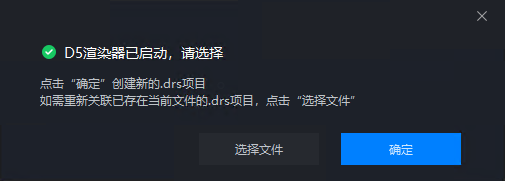

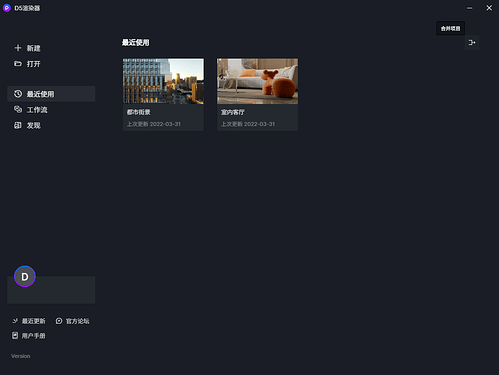
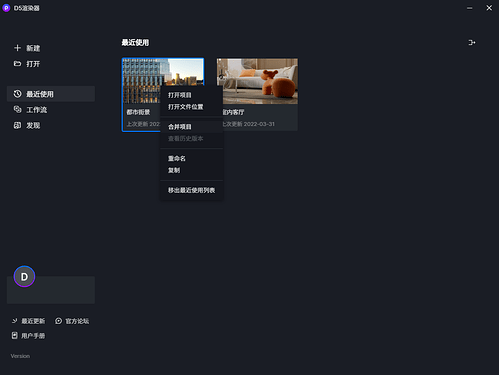

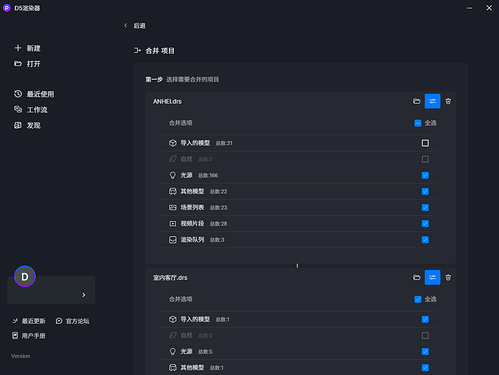
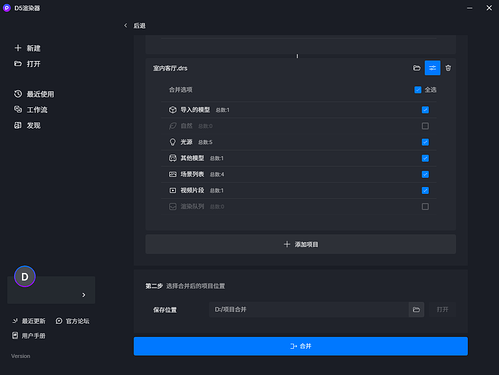
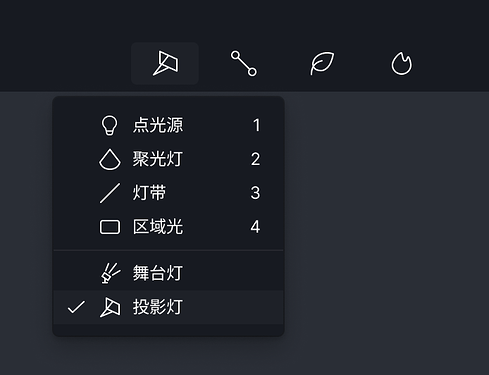


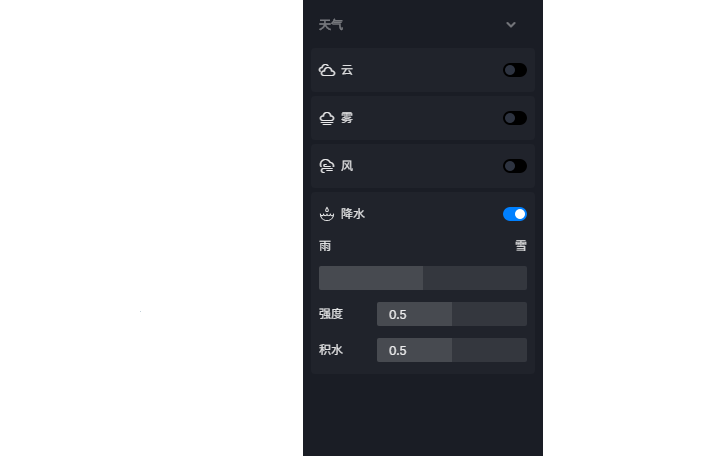

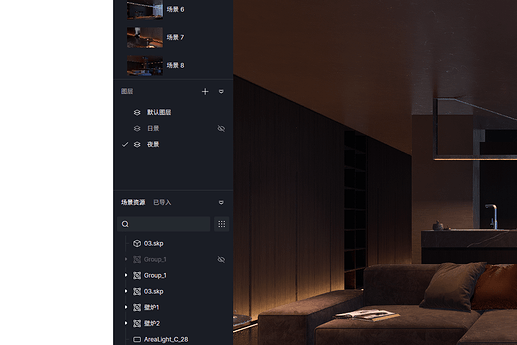

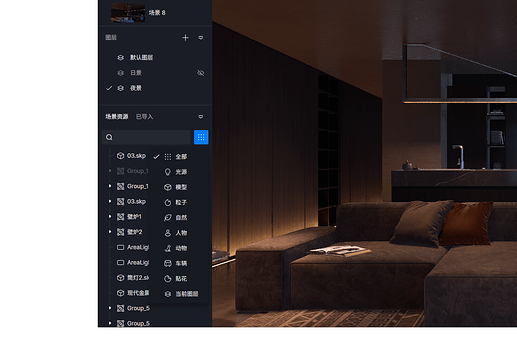
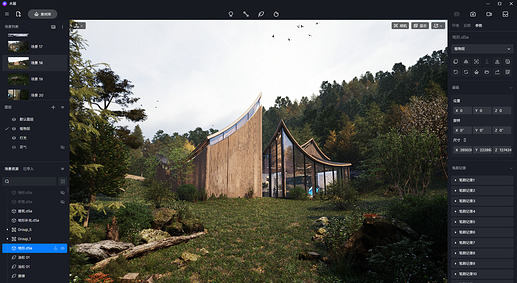
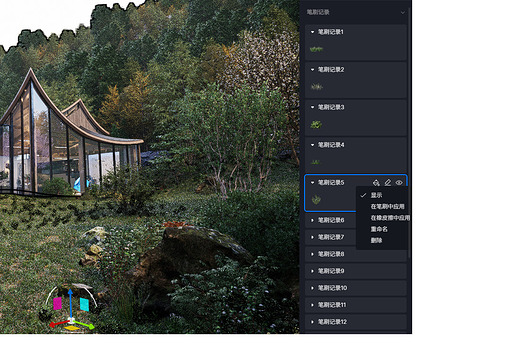
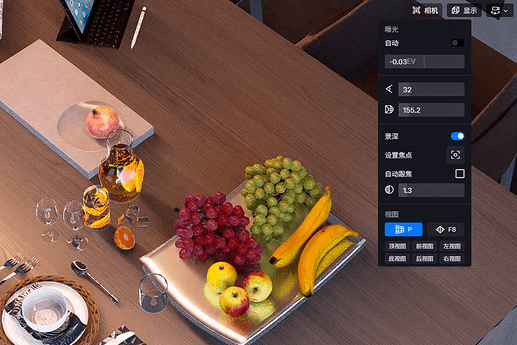

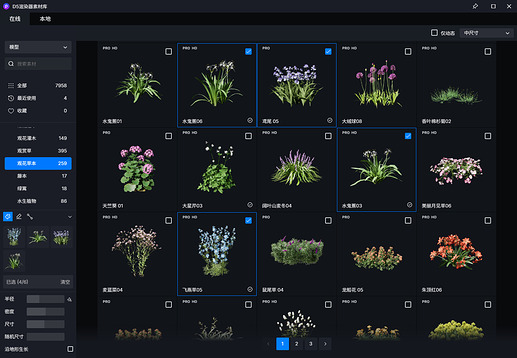
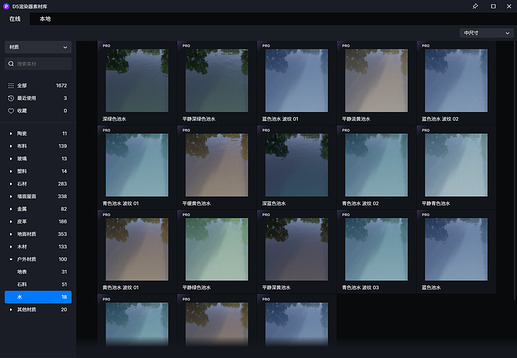

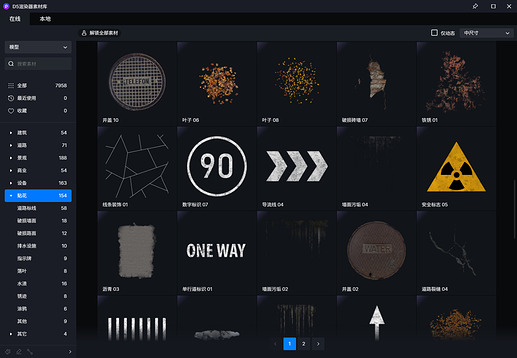
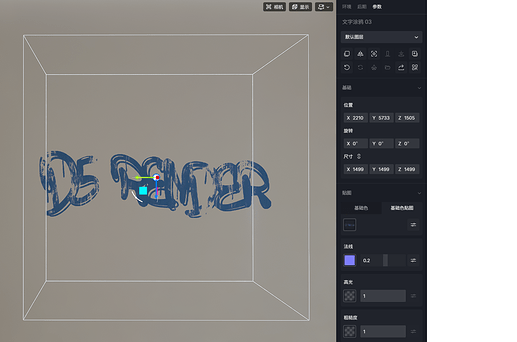





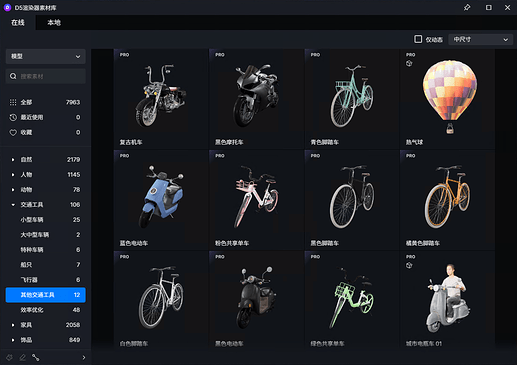
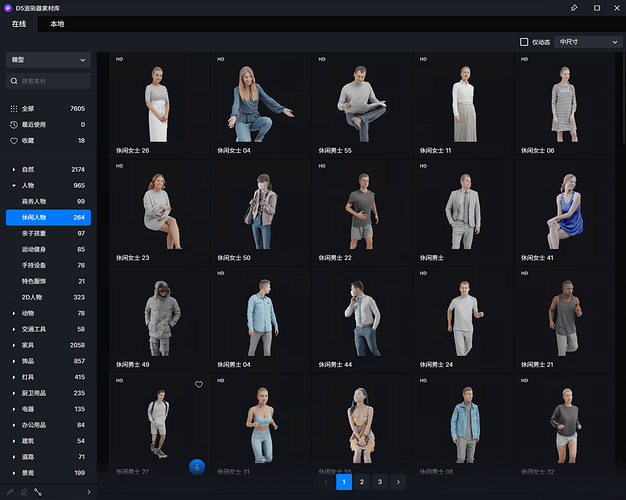
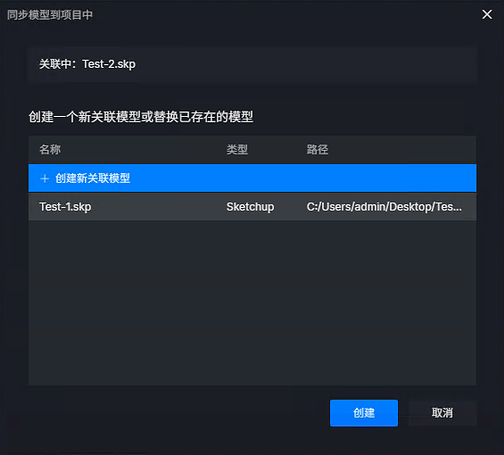
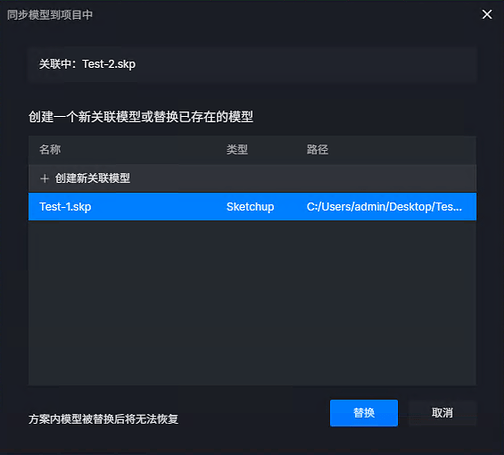



 可以更新啦
可以更新啦